在线将PDF文档转Excle的方法
PDF转Excel怎么转?很轻松
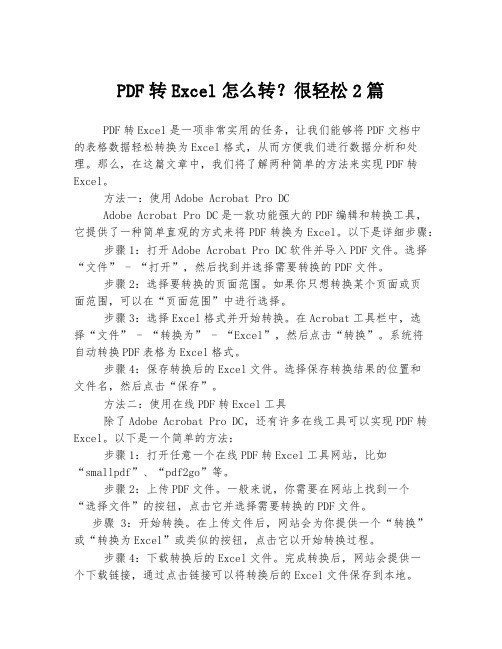
PDF转Excel怎么转?很轻松2篇PDF转Excel是一项非常实用的任务,让我们能够将PDF文档中的表格数据轻松转换为Excel格式,从而方便我们进行数据分析和处理。
那么,在这篇文章中,我们将了解两种简单的方法来实现PDF转Excel。
方法一:使用Adobe Acrobat Pro DCAdobe Acrobat Pro DC是一款功能强大的PDF编辑和转换工具,它提供了一种简单直观的方式来将PDF转换为Excel。
以下是详细步骤:步骤1:打开Adobe Acrobat Pro DC软件并导入PDF文件。
选择“文件” - “打开”,然后找到并选择需要转换的PDF文件。
步骤2:选择要转换的页面范围。
如果你只想转换某个页面或页面范围,可以在“页面范围”中进行选择。
步骤3:选择Excel格式并开始转换。
在Acrobat工具栏中,选择“文件” - “转换为” - “Excel”,然后点击“转换”。
系统将自动转换PDF表格为Excel格式。
步骤4:保存转换后的Excel文件。
选择保存转换结果的位置和文件名,然后点击“保存”。
方法二:使用在线PDF转Excel工具除了Adobe Acrobat Pro DC,还有许多在线工具可以实现PDF转Excel。
以下是一个简单的方法:步骤1:打开任意一个在线PDF转Excel工具网站,比如“smallpdf”、“pdf2go”等。
步骤2:上传PDF文件。
一般来说,你需要在网站上找到一个“选择文件”的按钮,点击它并选择需要转换的PDF文件。
步骤3:开始转换。
在上传文件后,网站会为你提供一个“转换”或“转换为Excel”或类似的按钮,点击它以开始转换过程。
步骤4:下载转换后的Excel文件。
完成转换后,网站会提供一个下载链接,通过点击链接可以将转换后的Excel文件保存到本地。
无论你选择哪种方法,PDF转Excel都不难完成。
你可以根据个人需求来选择适合自己的方法。
通过这些简单有效的方法,我们能够快速方便地将PDF中的表格数据转换为Excel格式,为后续的数据分析和处理工作提供了便利。
将文本文件转换为excel文档的方法

将文本文件转换为excel文档的方法随着信息化时代的到来,数据处理和管理已经成为各行各业工作的重要部分。
在处理数据时,Excel作为一种常用的电子表格软件,被广泛应用于数据整理和分析之中。
然而,在实际工作中,有时我们会遇到将文本文件转换为Excel文档的需求。
本文将介绍几种常用的方法,帮助读者将文本文件转换为Excel文档。
1. 手动复制粘贴最简单的方法莫过于手动复制粘贴。
首先打开文本文件,选择需要转换的内容,使用Ctrl + C快捷键进行复制,然后打开Excel文档,使用Ctrl + V快捷键进行粘贴。
这种方法简单直接,适用于少量数据的转换。
但是对于大量数据来说,手动复制粘贴的效率就显得不足了。
2. 导入功能Excel提供了多种导入功能,可以帮助用户将文本文件转换为Excel文档。
其中,最常用的方法是使用“数据”选项卡中的“从文本/CSV”命令。
用户可以依次点击“数据”选项卡、选择“获取外部数据”和“从文本”命令,然后按提示选择需要导入的文本文件,即可将文本文件导入到Excel中。
还可以使用“文本导入向导”来处理一些特殊格式的文本文件。
这种方法适用于各类文本文件的转换,且可以自定义数据的格式和排列方式。
3. 使用转换工具除了Excel自带的导入功能,还可以借助一些专门的转换工具来将文本文件转换为Excel文档。
有一些上线转换全球信息站和软件可以帮助用户将各类格式的文本文件转换为Excel文档。
用户只需要上传需要转换的文本文件,选择转换格式为Excel,即可轻松完成转换。
这种方法适用于需要批量处理、以及处理特殊格式的文本文件。
4. 编程自动化如果以上方法无法满足需求,还可以考虑使用编程语言来进行自动化处理。
使用Python语言中的pandas库可以帮助用户读取文本文件,并将其转换为Excel文档。
这种方法适用于大规模数据的处理,且可以实现高度自定义的数据处理需求。
将文本文件转换为Excel文档的方法有多种,用户可以根据自己的需求和情况选择合适的方法。
PDF转Excel怎么转?免费把PDF转换成Excel的方法有这些

PDF转Excel怎么转?现在大多数公司的财务报表都是PDF格式的文件,这些PDF文件中保存着大量的财务数据。
但是由于PDF文件不能随意编辑,修改文件中的内容就变得非常麻烦。
在这种的情况下,很多财务会选择将PDF文件转换成Excel格式文件。
如何将PDF转为Excel 呢?PDF转Excel的方法有哪些?今天就给大家带来了可以完成PDF转Excel的方法,一起来学习一下吧!方法一:复制粘贴法PDF文件可以通过复制粘贴的方法转换成Excel表格文件。
首先我们打开一份PDF文件,然后选中文件中的部分内容,鼠标右键点击“复制”。
接着新建一个Excel表格,将复制的文件内容鼠标右键“粘贴”到Excel中。
PDF文件中剩余的内容全部复制粘贴到Excel中,最后将Excel文件保存即可。
复制粘贴操作简单,但是转换的效率是真的很低,尤其是在文件内容较多的情况下。
在复制粘贴的也会容易出差错。
方法二:PDF转换器转换法PDF文件还可以通过PDF转换器转换的方法转换成Excel文件。
今天我们使用嗨格式PDF转换器完成PDF转Excel。
第一步我们打开嗨格式PDF转换器并点击转换器上“PDF转文件”。
进入“PDF转文件”界面后,我们第二步就是选择转换功能为“PDF转Excel”。
PDF转换器同时也具有PDF转Word、PDF转PPT、PDF转图片等功能,有这些转换需求的朋友可以选择对应的功能去完成转换。
转换功能选择完成后,第三步我们就需要添加转换文件。
鼠标点击界面中心区域,会自动弹出“打开文件”的对话框。
我们选择自己要转换的PDF文件添加即可。
PDF文件添加后,第四步为设置转换文件的输出格式、输出目录以及要勾选“转换到一个工作表”。
“转换到一个工作表”就是可以将我们添加的多个PDF文件转换成一个Excel文件。
设置完成后,我们就可以点击“开始转换”。
PDF文件后面的“状态”会显示文件转换的进度,等待“进度”显示为完成,我们的PDF文件就转换好了。
libreoffice pdf转出 excel

在 LibreOffice 中将 PDF 转换为 Excel 格式需要进行以下步骤:
1. 打开 LibreOffice,选择“文件”菜单中的“打开”,然后选择需要转换的 PDF 文件。
2. 在弹出的对话框中选择“以文本格式打开”。
3. 在“文本导入”对话框中,选择“Unicode(UTF-8)”编码,并勾选“选项”下的“表格分隔符”和“其他选项”。
4. 在“表格分隔符”中选择“制表符”,在“其他选项”中勾选“文本引用符号”,并将值设置为双引号。
5. 点击“确定”按钮并等待文件导入。
6. 选择“文件”菜单中的“另存为”,然后在“文件类型”下拉菜单中选择“Microsoft Excel (XLS)”。
7. 输入文件名并保存即可将 PDF 文件转换为 Excel 格式。
需要注意的是,由于 PDF 格式的特殊性,转换后的 Excel 文件可能需要手动调整一些格式才能达到最佳效果。
在线文档转为普通文档的方法

在线文档转为普通文档的方法全文共四篇示例,供读者参考第一篇示例:随着科技的不断发展,我们在日常工作和生活中经常需要处理各种文档。
有时我们可能会遇到需要将在线文档转为普通文档的情况,比如将网页文档转为Word文档、PDF文档转为可编辑的文档等。
本文将为大家介绍几种常见的方法和工具,帮助大家快速、方便地实现在线文档转为普通文档的目的。
一、在线文档转为Word文档的方法1. 使用在线文档转换网站许多在线文档转换网站能够帮助我们将在线文档转为Word文档。
这类网站通常提供免费的转换服务,并且操作简单方便。
我们只需要上传需要转换的文档,选择输出格式为Word,然后等待转换完成即可。
一些常见的在线文档转换网站包括Zamzar、Online-Convert、Smallpdf等。
2. 使用浏览器插件有些浏览器插件也能够帮助我们将在线文档转为Word文档。
这些插件通常能够直接在浏览器中完成转换操作,无需额外的软件安装。
使用浏览器插件转换文档能够节省时间,特别适合一些常见的转换任务。
常见的浏览器插件包括Save as DOC、Webpage to Word、PDF to Word Converter 等。
二、在线文档转为PDF文档的方法1. 使用在线转换工具和转为Word文档一样,我们也可以使用在线转换工具将在线文档转为PDF文档。
许多在线转换网站和工具都支持将各种文档格式转为PDF格式,包括Word文档、Excel表格、PPT演示文稿等。
我们只需要上传需要转换的文档,选择输出格式为PDF,然后等待转换完成即可。
常见的在线文档转换网站和工具也可以用于PDF格式的转换,比如Online2PDF、PDF.io、PDF2Go等。
2. 使用文档编辑软件一些文档编辑软件也支持将在线文档转为PDF文档。
比如Microsoft Office中的Word和Excel都可以直接保存为PDF格式,Adobe Acrobat 也提供了将各种格式文档转为PDF的功能。
Java 将PDF转为Excel

Java 将PDF转为Excel文档概述:本文介绍使用Spire.PDF for Java 将PDF文档转换为Excel文档的方法,Spire版本需要使用最新版本3.8.5或者以后的版本,转为Excel时,暂时仅支持.xlsx格式。
下载及导入:方法1.可直接通过下载jar包,并手动解压将lib文件夹下的Spire.Pdf.jar文件导入Java程序;方法2.通过创建Maven程序,在pom.xml中配置Maven仓库路径并指定Spire.PDF for Java 的依赖,并点击导入,配置如下:<repositories><repository><id>com.e-iceblue</id><url>/repository/maven-public/</url></repository></repositories><dependencies><dependency><groupId>e-iceblue</groupId><artifactId>spire.Pdf</artifactId><version>3.8.5</version></dependency></dependencies>Jar文件导入效果如下:代码示例import com.spire.pdf.*;public class PDFtoExcel {public static void main(String[] args) {//加载PDF测试文档PdfDocument pdf = new PdfDocument();pdf.loadFromFile("测试文件.pdf");//保存为Excel文档pdf.saveToFile("ToExcel.xlsx",FileFormat.XLSX);pdf.dispose();}}转换前后效果对比如下,源文档的每一页在转换后以新的sheet保存:。
想知道WPS表格如何转Excel吗?我来教会你

想知道WPS表格如何转Excel吗?我来教会你WPS表格转换成Excel的操作有多少人会,我们也会使用WPS文件,但是我们操作WPS表格不是很熟练,所以就要找到WPS转换Excel 的方法,很多的转换方法都需要进行下载软件,今天教给大家一种不需要进行下载软件就可以直接进行WPS表格转Excel的操作,接下来我来一步一步教会你怎么使用这个迅捷PDF在线转换器。
操作选用工具:迅捷PDF在线转换器
迅捷PDF在线转换器:/
操作说明:将WPS表格进行上传转换成Excel表格,转换的前后保持文件的排版,不会出现乱码。
具体操作步骤:
1:打开浏览器,在浏览器的搜索框中搜索迅捷PDF在线转换器,点击进入网站。
2:进入网站后,在导航栏处找到文件转换,在文档转换中找到WPS转office。
3:点击WPS转office进入转换页面,进入转换页面后,点击选择文件,选择需要进行转换的文件。
4:选择文件后,点击开始转换,你需要的文件就会在转换的过程中,请耐心等待。
5:转换完后的Excel表格可以直接下载,也会保存在导航栏上方的我的文件里。
这么简单的WPS表格转换Excel的方法你学会了吗?。
PDF转word的方法【VIP专享】
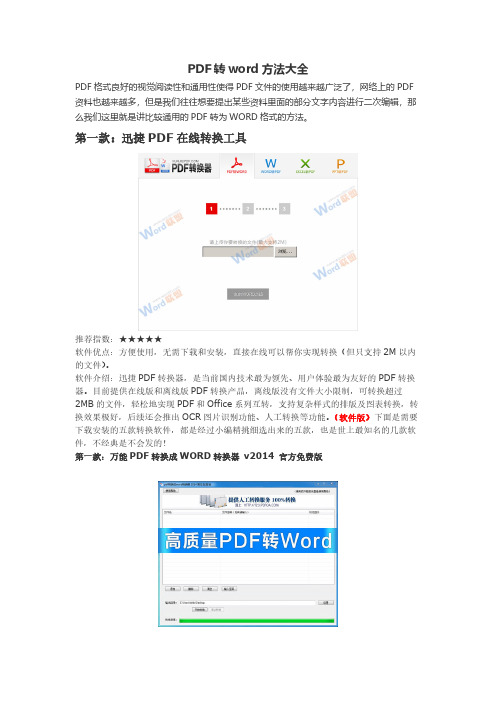
PDF转word方法大全PDF格式良好的视觉阅读性和通用性使得PDF文件的使用越来越广泛了,网络上的PDF 资料也越来越多,但是我们往往想要提出某些资料里面的部分文字内容进行二次编辑,那么我们这里就是讲比较通用的PDF转为WORD格式的方法。
第一款:迅捷PDF在线转换工具推荐指数:★★★★★软件优点:方便使用,无需下载和安装,直接在线可以帮你实现转换(但只支持2M以内的文件)。
软件介绍:迅捷PDF转换器,是当前国内技术最为领先、用户体验最为友好的PDF转换器。
目前提供在线版和离线版PDF转换产品,离线版没有文件大小限制,可转换超过2MB的文件,轻松地实现PDF和Office系列互转,支持复杂样式的排版及图表转换,转换效果极好,后续还会推出OCR图片识别功能、人工转换等功能。
(软件版)下面是需要下载安装的五款转换软件,都是经过小编精挑细选出来的五款,也是世上最知名的几款软件,不经典是不会发的!第一款:万能PDF转换成WORD转换器v2014 官方免费版软件大小:16MB推荐指数:★★★★★软件优点:这是一款高质量的PDF转换成WORD转换器,可以很好的转换原来pdf文档中的文字、图片、表格、超链接、布局,使其转换成的word文档排版与原有文档一样。
软件介绍:万能PDF转换成WORD转换器v2014 官方免费版是一款专业的pdf转word格式转换软件,功能强大、操作简单,你只需把PDF文件添加到软件中,然后点“转换”即可完成转换。
它能快速准确的将您PDF文档中的文字及图片提取出来,转换保存成Word格式,转换后的文档可以再次编辑,并且支持批量转换,转换速度快,100页文档只要1分钟就可以转换完成。
第二款:AnyBizSoft PDF Converter转换器软件大小:11.51M推荐指数:★★★★★软件优点:体积小,功能强;不仅支持PDF转换成Word,还支持PDF转Excel、PPT、TXT、HTML等多种常用格式。
PDF怎样转为Excel格式,方法介绍
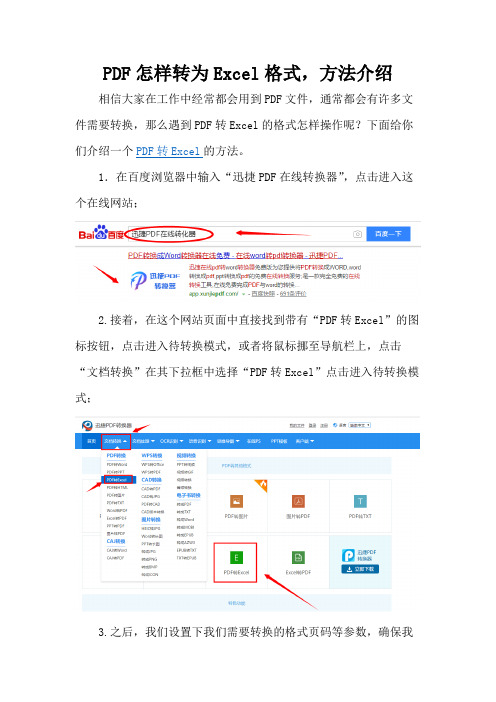
PDF怎样转为Excel格式,方法介绍
相信大家在工作中经常都会用到PDF文件,通常都会有许多文件需要转换,那么遇到PDF转Excel的格式怎样操作呢?下面给你们介绍一个PDF转Excel的方法。
1.在百度浏览器中输入“迅捷PDF在线转换器”,点击进入这个在线网站;
2.接着,在这个网站页面中直接找到带有“PDF转Excel”的图标按钮,点击进入待转换模式,或者将鼠标挪至导航栏上,点击“文档转换”在其下拉框中选择“PDF转Excel”点击进入待转换模式;
3.之后,我们设置下我们需要转换的格式页码等参数,确保我们转换后的效果;
4.设置完以后,就可以点击“点击选择文件”,随后会弹出来一个文件框,在这个文件框中里面选择我们需要转换的PDF文件并将其上传,等待转换;
5.在上传文件时,若有多个PDF文件需要转换,点击“继续添加(批量转换)”,待添加完成后,点击“开始转换”;
6.在转换的过程中,可能会需要一些时间,耐心等待一下;
7.转换结束后,我们可以将转换后的Excel文件下载下来,也可以在线预览或是分享给别人都是可以的。
以上就是运用“迅捷PDF在线转换器”操作关于“PDF转Excel”的操作方法了,是不是挺简单的?你学会了吗?此在线应用不仅可以PDF转Excel还可以PDF转HTML,PDF转PPT,等多个常用办公转换模式,感兴趣的,可以依照上面的步骤动手操作啦。
迅捷PDF在线转换器:/。
PDF格式的文件与Word、Excel格式文件的相互转换
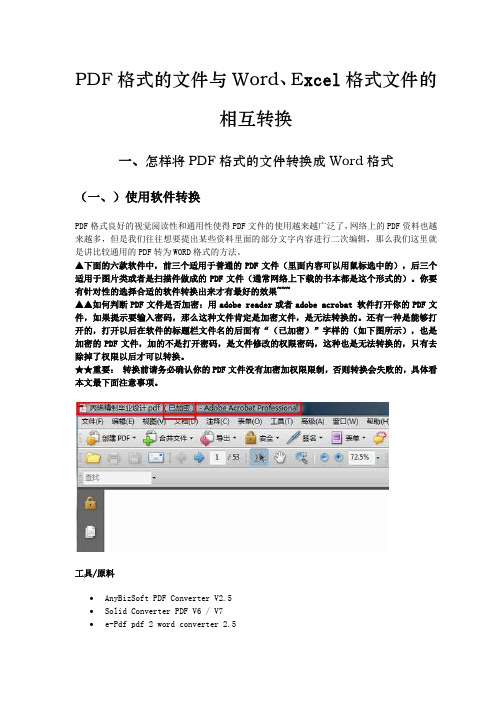
PDF格式的文件与Word、E xcel格式文件的相互转换一、怎样将PDF格式的文件转换成Word格式(一、)使用软件转换PDF格式良好的视觉阅读性和通用性使得PDF文件的使用越来越广泛了,网络上的PDF资料也越来越多,但是我们往往想要提出某些资料里面的部分文字内容进行二次编辑,那么我们这里就是讲比较通用的PDF转为WORD格式的方法。
▲下面的六款软件中,前三个适用于普通的PDF文件(里面内容可以用鼠标选中的),后三个适用于图片类或者是扫描件做成的PDF文件(通常网络上下载的书本都是这个形式的)。
你要有针对性的选择合适的软件转换出来才有最好的效果~~~▲▲如何判断PDF文件是否加密:用adobe reader或者adobe acrobat 软件打开你的PDF文件,如果提示要输入密码,那么这种文件肯定是加密文件,是无法转换的。
还有一种是能够打开的,打开以后在软件的标题栏文件名的后面有“(已加密)”字样的(如下图所示),也是加密的PDF文件,加的不是打开密码,是文件修改的权限密码,这种也是无法转换的,只有去除掉了权限以后才可以转换。
★★重要:转换前请务必确认你的PDF文件没有加密加权限限制,否则转换会失败的,具体看本文最下面注意事项。
工具/原料∙AnyBizSoft PDF Converter V2.5∙Solid Converter PDF V6 / V7∙e-Pdf pdf 2 word converter 2.5∙CAJviewer 7.0∙ABBYY finereader v9∙Readiris Corporate 12步骤/方法1.AnyBizSoft PDF Converter V2.5 本人推荐使用等级★★★★AnyBizSoft PDF Converter 是一款PDF 转多种格式的软件,select部分是你要转换输出的格式,你要什么格式就选择什么格式,前提是你一定要安装微软的OFFICE办公软件。
PDF转为PPT文件怎么转?PDF文件转PPT的方法

在工作中,我们每天都要处理大量的PDF文件。
处理PDF文件的第一步就是进行格式的转换。
例如将PDF转为Word,PDF转为Excel,PDF转为PPT格式等。
PDF格式转换完成后才能便于我们后续的编辑。
那么怎么进行PDF文件格式转换呢?今天就以PDF转PPT 为例,给大家分享三个好方法。
方法一:PDF在线转换想要实现PDF转为PPT文件,可以使用PDF在线转换平台。
第一步我们进入到PDF在线转换平台,点击中间的“选择文件”。
第二步添加需要转换为PPT的PDF文件到平台中。
第三步点击一下“PDF转PPT”等待转换完成就可以了。
使用PDF在线转换操作过程还是比较简单的,但是有几个需要注意的问题,就是使用PDF在线转换一次只可以转换一个PDF 文件,大量的PDF文件转换起来效率很低,同时PDF文件上传大小也有限制,体积较大的文件会上传失败,还有就是转换出的PPT文档可能会出现内容排版错乱字体缺失等情况。
方法二:PDF转换器PDF转换器,顾名思义,就是专门用来转换PDF文件的工具。
首先我们打开嗨格式PDF转换器,选择我们需要使用的功能“PDF转PPT”。
其他的PDF转Word、PDF转图片等功能有转换需求的小伙伴可以试一下。
选择好后,我们将PDF文件添加到嗨格式PDF转换器中。
PDF文件全部添加好后,设置一下输出格式和输出目录。
对了,这里添加文件是可以批量添加,设置也只需设置一次就可以,可以大幅提高工作效率。
最后一步就是点击“开始转换”,文件很快就会转换完成。
使用嗨格式PDF转换器将PDF转为PPT操作步骤也很简单,同时因为是专业的转换工具,所以在转换质量上是有保证的,小伙伴们不用担心这一点。
方法三:复制粘贴我们大家都很熟悉复制粘贴,这是我们工作中常用的文件内容处理方法。
我们只需要将PDF 文件的内容复制,然后粘贴到PPT文档中即可。
不过PDF文件中只有文字是可以复制的,图片及其他内容是无法复制的。
复制内容粘贴后也需要进行手动调整。
PDF转Word免费软件分享8款PDF转Word工具推荐
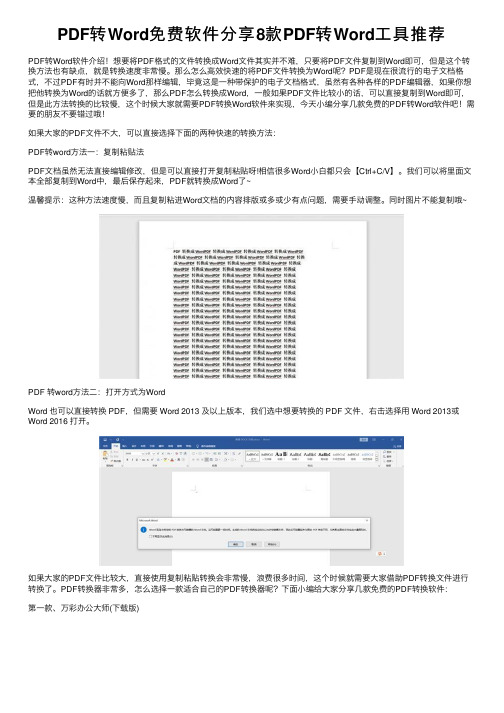
PDF转Word免费软件分享8款PDF转Word⼯具推荐PDF转Word软件介绍!想要将PDF格式的⽂件转换成Word⽂件其实并不难,只要将PDF⽂件复制到Word即可,但是这个转换⽅法也有缺点,就是转换速度⾮常慢。
那么怎么⾼效快速的将PDF⽂件转换为Word呢?PDF是现在很流⾏的电⼦⽂档格式,不过PDF有时并不能向Word那样编辑,毕竟这是⼀种带保护的电⼦⽂档格式,虽然有各种各样的PDF编辑器,如果你想把他转换为Word的话就⽅便多了,那么PDF怎么转换成Word,⼀般如果PDF⽂件⽐较⼩的话,可以直接复制到Word即可,但是此⽅法转换的⽐较慢,这个时候⼤家就需要PDF转换Word软件来实现,今天⼩编分享⼏款免费的PDF转Word软件吧!需要的朋友不要错过哦!如果⼤家的PDF⽂件不⼤,可以直接选择下⾯的两种快速的转换⽅法:PDF转word⽅法⼀:复制粘贴法PDF⽂档虽然⽆法直接编辑修改,但是可以直接打开复制粘贴呀!相信很多Word⼩⽩都只会【Ctrl+C/V】。
我们可以将⾥⾯⽂本全部复制到Word中,最后保存起来,PDF就转换成Word了~温馨提⽰:这种⽅法速度慢,⽽且复制粘进Word⽂档的内容排版或多或少有点问题,需要⼿动调整。
同时图⽚不能复制哦~PDF 转word⽅法⼆:打开⽅式为WordWord 也可以直接转换 PDF,但需要 Word 2013 及以上版本,我们选中想要转换的 PDF ⽂件,右击选择⽤ Word 2013或Word 2016 打开。
如果⼤家的PDF⽂件⽐较⼤,直接使⽤复制粘贴转换会⾮常慢,浪费很多时间,这个时候就需要⼤家借助PDF转换⽂件进⾏转换了。
PDF转换器⾮常多,怎么选择⼀款适合⾃⼰的PDF转换器呢?下⾯⼩编给⼤家分享⼏款免费的PDF转换软件:第⼀款、万彩办公⼤师(下载版)万彩办公⼤师OfficeBox v3.0.7 官⽅免费绿⾊版类型:办公软件⼤⼩:14.0MB语⾔:简体中⽂时间:2018-02-24查看详情万彩办公⼤师OfficeBox v3.0.7 官⽅免费安装版类型:办公软件⼤⼩:12.0MB语⾔:简体中⽂时间:2018-02-24查看详情功能介绍:集合了60多个实⽤办公⼯具为⼀体,⽽且完全免费PDF转换成Word、Excel、PPT、HTML;⾳视频格式之间的转换;图⽚格式转换与处理;OCR⽂字识别;屏幕录制等⾮常丰富的办公功能。
pdf转excel的多种方法

pdf转excel的多种方法在日常工作和学习中,PDF和Excel是两种常用的文件格式。
有时候我们需要将PDF文件中的数据转换到Excel中进行编辑和分析。
本文将介绍PDF转Excel的多种方法,包括在线转换工具、专业软件和手动复制粘贴等。
一、在线转换工具1.选择一个可靠的在线PDF转Excel转换器。
2.上传需要转换的PDF文件,设置转换选项(如输出格式、页面范围等)。
3.点击“开始转换”按钮,等待转换完成。
4.下载转换后的Excel文件,检查转换效果。
优点:方便快捷,无需安装软件。
缺点:对于复杂的PDF文件,转换效果可能不佳;可能存在数据泄露的风险。
二、专业软件以“优速PDF工厂”为例:1.下载并安装“优速PDF工厂”软件。
2.打开软件,选择“PDF转文件”选项,进入内页,选择pdf转excel的功能选项。
3.点击左上角的“添加文件”按钮,将需要转换的PDF文件上传到软件中,可以添加多个文件批量转换。
4.设置输出目录文件夹,用来保存转换好的excel表格文件。
当设置完成后点击“开始转换”按钮,这样软件就会开始pdf转excel了。
当转换结束后,系统会将保存有excel表格的输出文件夹自动弹出打开,方便用户查看文件。
优点:转换效果较好,支持批量转换;提供多种输出格式选择;具备较高的安全性和隐私保护能力。
缺点:需要安装软件,占用一定的系统资源。
三、手动复制粘贴法1.打开PDF文件,选中需要转换的数据表格。
2.复制表格数据(Ctrl+C或右键复制)。
3.打开一个新的Excel文件,将复制的数据粘贴到工作表中(Ctrl+V或右键粘贴)。
4.根据需要对数据进行格式调整、清理和整理。
优点:操作简便,无需安装软件或上网;可以自由选择需要转换的数据。
缺点:对于大量数据或复杂表格,操作繁琐且耗时;可能存在格式丢失或数据错误的风险。
四、总结与建议以上介绍了三种常用的PDF转Excel方法,包括在线转换工具、专业软件和手动复制粘贴等。
pdf转excel的实用方法
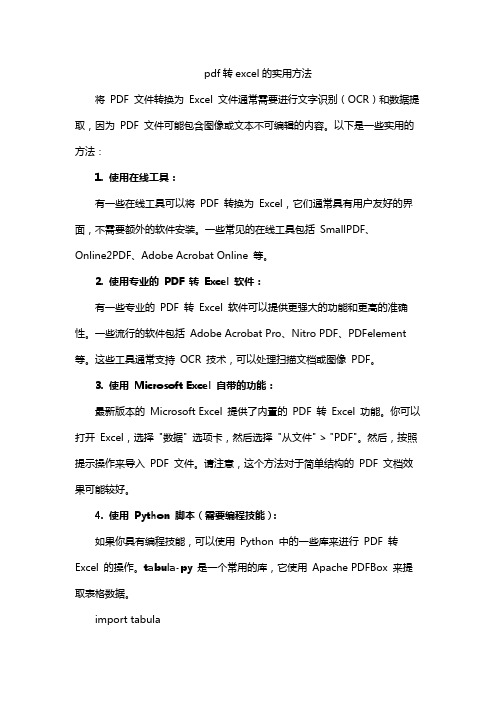
pdf转excel的实用方法将PDF 文件转换为Excel 文件通常需要进行文字识别(OCR)和数据提取,因为PDF 文件可能包含图像或文本不可编辑的内容。
以下是一些实用的方法:1. 使用在线工具:有一些在线工具可以将PDF 转换为Excel,它们通常具有用户友好的界面,不需要额外的软件安装。
一些常见的在线工具包括SmallPDF、Online2PDF、Adobe Acrobat Online 等。
2. 使用专业的PDF 转Excel 软件:有一些专业的PDF 转Excel 软件可以提供更强大的功能和更高的准确性。
一些流行的软件包括Adobe Acrobat Pro、Nitro PDF、PDFelement 等。
这些工具通常支持OCR 技术,可以处理扫描文档或图像PDF。
3. 使用Microsoft Excel 自带的功能:最新版本的Microsoft Excel 提供了内置的PDF 转Excel 功能。
你可以打开Excel,选择"数据" 选项卡,然后选择"从文件" > "PDF"。
然后,按照提示操作来导入PDF 文件。
请注意,这个方法对于简单结构的PDF 文档效果可能较好。
4. 使用Python 脚本(需要编程技能):如果你具有编程技能,可以使用Python 中的一些库来进行PDF 转Excel 的操作。
tabula-py是一个常用的库,它使用Apache PDFBox 来提取表格数据。
import tabula# 从PDF 提取表格数据df = tabula.read_pdf("input.pdf", pages='all')# 将数据保存为Excel 文件df.to_excel("output.xlsx", index=False)请注意,无论使用哪种方法,转换的结果可能因PDF 文档的复杂性、布局和文字质量而有所不同。
从公司PDF年度复制数值到Excel
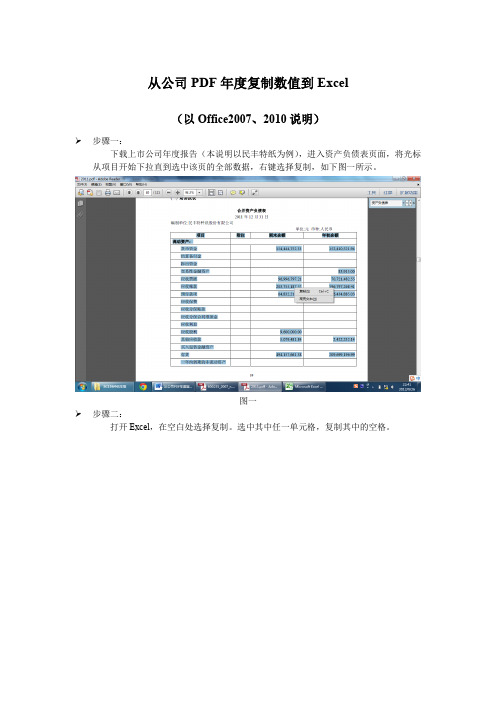
从公司PDF年度复制数值到Excel
(以Office2007、2010说明)
步骤一:
下载上市公司年度报告(本说明以民丰特纸为例),进入资产负债表页面,将光标从项目开始下拉直到选中该页的全部数据,右键选择复制,如下图一所示。
图一
步骤二:
打开Excel,在空白处选择复制。
选中其中任一单元格,复制其中的空格。
图二
步骤三:
选中该列(图二中A列),点击数据选项卡中下的“分列”。
图三
步骤四:
进入“文本分列向导-第1步”对话框,如图四,选择“分隔符号”,点击“下一步”。
计入“文本分列向导-第2步”对话框,如下图五所示,选中“其他”,在后面的框中复制刚才复制的空格,点击“完成”,得到如图六所示效果。
图四
图五
图六 步骤五:
检查数据是否正确,串行等。
Word、EXCEL、PDF等文件之间的转化
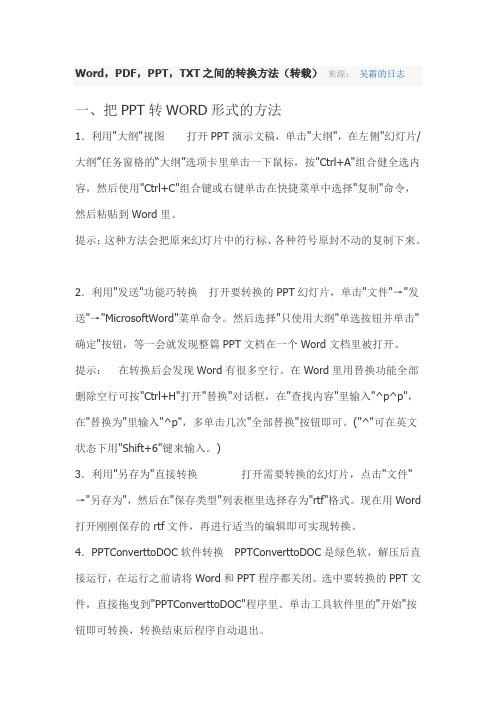
Word,PDF,PPT,TXT之间的转换方法(转载)来源:吴霜的日志一、把PPT转WORD形式的方法1.利用"大纲"视图打开PPT演示文稿,单击"大纲",在左侧"幻灯片/大纲”任务窗格的“大纲”选项卡里单击一下鼠标,按"Ctrl+A"组合健全选内容,然后使用"Ctrl+C"组合键或右键单击在快捷菜单中选择"复制"命令,然后粘贴到Word里。
提示:这种方法会把原来幻灯片中的行标、各种符号原封不动的复制下来。
2.利用"发送"功能巧转换打开要转换的PPT幻灯片,单击"文件"→"发送"→"MicrosoftWord"菜单命令。
然后选择"只使用大纲"单选按钮并单击"确定"按钮,等一会就发现整篇PPT文档在一个Word文档里被打开。
提示:在转换后会发现Word有很多空行。
在Word里用替换功能全部删除空行可按"Ctrl+H"打开"替换"对话框,在"查找内容"里输入"^p^p",在"替换为"里输入"^p",多单击几次"全部替换"按钮即可。
("^"可在英文状态下用"Shift+6"键来输入。
)3.利用"另存为"直接转换打开需要转换的幻灯片,点击"文件"→"另存为",然后在"保存类型"列表框里选择存为"rtf"格式。
现在用Word 打开刚刚保存的rtf文件,再进行适当的编辑即可实现转换。
4.PPTConverttoDOC软件转换PPTConverttoDOC是绿色软,解压后直接运行,在运行之前请将Word和PPT程序都关闭。
PDF怎么转换成Word?解决PDF转Word的小妙招

PDF怎么转换成Word?大多数的小伙伴对于PDF文件是不太陌生的,但是在遇到PDF转Word问题的时候就会感到非常的头疼,处理其他各种文档转换的时候也会觉得比较的困难,那么今天小编就给大家分享几个PDF转Word的小妙招。
电脑PDF怎么转换成Word?一、简单复制粘贴法:推荐指数:★★★打开PDF文档的时候,若里面的内容是可以进行复制粘贴的,那么简单的方法大家都知道,当然是直接使用简单的复制粘贴法了。
打开PDF文档,在文档中选择所需要的内容进行复制,复制好之后粘贴到Wo rd文档中就好了。
二、PDF在线转换法在线PDF转Word:/功能比较多,可以进行文件的各种转换。
推荐指数:★★★★★在线网站简单的介绍:这是一个简单实用的在线PDF转换网站,有各种不同的文件转换功能,可以将不同格式的文档互相转换,简单易用,转换文件十分方便。
支持PDF在线转Word在线转Excel、PPT、HTML、图片等等,以及W ord,Excel,PPT转PDF,还支持在线PDF合并、分割,PDF添加密码,压缩等功能,重要的是可以进行批量的处理文件,无需下载,简单快捷的在线转换方式,你get到了么?三、PDF转换Word软件转换法迅捷PDF转换器:https:///推荐指数:★★★★★PDF转Word软件功能较强,支持多种文档格式转换。
软件介绍:迅捷PDF转换器是一款比较强大的pdf转Word转换器软件,打开软件后先点击【文件转Word】,将准备好的PDF文件,拖拽添加到软件中,再点【开始转换】,然后等待处理完成就可以将PDF转换成Word了。
手机PDF怎么转换成Word?一、PDF转Word手机APP迅捷PDF转换器手机版推荐指数:★★★★★软件介绍:这是一款手机端的文件格式转换工具,不仅可完成PDF转Word、PPT在内的多种文档格式相互转换,同时还可解决PDF压缩、拍照翻译、图片转文字识别、语音翻译、语音转换文字等常见问题,有稳定的性能及文件格式处理系统。
pdf转word文档

pdf转word文档PDF转Word文档摘要:本文旨在介绍如何将PDF文件转换为Word文档。
PDF和Word 是最常见的文档格式之一,但两者之间存在不同的编辑和格式化要求。
为了满足需要,人们经常需要将PDF文件转换为可编辑的Word文档。
本文将介绍两种常用的方法以供参考。
引言:PDF(便携式文档格式)是一种广泛使用的格式,常用于共享和存档文档。
不像Word文件那样易于编辑,PDF以固定布局和格式保存信息。
然而,由于某些原因,您可能需要编辑PDF文件的内容,特别是将其转换为Word格式。
Word是一种常用的编辑工具,提供了更丰富的编辑和格式化选项。
方法一:使用在线转换工具第一种方法是使用在线的PDF转Word转换器。
这是一种简单快捷的方法,适用于不熟悉技术操作的人群。
以下是使用在线PDF转Word转换工具的步骤:1. 打开您喜欢使用的任何搜索引擎(如Google);2. 在搜索框中输入“PDF转Word在线转换器”等相关关键词;3. 选择一个可信赖的在线转换工具,例如Smallpdf、Zamzar等;4. 根据具体网站的指示,上传您想要转换的PDF文件;5. 选择转换为Word文档的选项;6. 点击“转换”按钮,等待转换完成;7. 当转换完成后,下载转换后的Word文档。
虽然在线转换工具方便易用,但也存在一些缺点。
首先,它们可能对文件大小有限制,可能无法处理大型PDF文件。
其次,安全性成为一个问题,因为您需要上传您的敏感文件到第三方服务器。
方法二:使用专业的PDF转Word软件另一种方法是使用专业的PDF转Word软件。
这些软件通常需要购买或下载,但它们提供更多的功能和更高的转换质量。
以下是使用专业PDF转Word软件的步骤:1. 在您的计算机上安装并启动PDF转Word软件。
一些流行的软件包括Adobe Acrobat Pro、Nitro Pro等;2. 打开您要转换的PDF文件;3. 根据软件的界面,选择“导出”或“转换为Word”选项;4. 根据软件的指示,选择转换的设置和选项。
pdf文件过大的解决方法
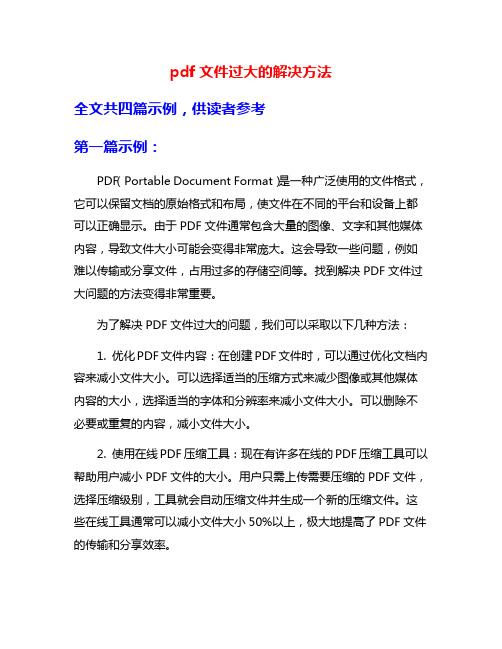
pdf文件过大的解决方法全文共四篇示例,供读者参考第一篇示例:PDF(Portable Document Format)是一种广泛使用的文件格式,它可以保留文档的原始格式和布局,使文件在不同的平台和设备上都可以正确显示。
由于PDF文件通常包含大量的图像、文字和其他媒体内容,导致文件大小可能会变得非常庞大。
这会导致一些问题,例如难以传输或分享文件,占用过多的存储空间等。
找到解决PDF文件过大问题的方法变得非常重要。
为了解决PDF文件过大的问题,我们可以采取以下几种方法:1. 优化PDF文件内容:在创建PDF文件时,可以通过优化文档内容来减小文件大小。
可以选择适当的压缩方式来减少图像或其他媒体内容的大小,选择适当的字体和分辨率来减小文件大小。
可以删除不必要或重复的内容,减小文件大小。
2. 使用在线PDF压缩工具:现在有许多在线的PDF压缩工具可以帮助用户减小PDF文件的大小。
用户只需上传需要压缩的PDF文件,选择压缩级别,工具就会自动压缩文件并生成一个新的压缩文件。
这些在线工具通常可以减小文件大小50%以上,极大地提高了PDF文件的传输和分享效率。
3. 使用专业的PDF编辑软件:除了在线工具外,还有许多专业的PDF编辑软件可以帮助用户减小PDF文件大小。
这些软件通常提供更多的压缩选项,如图像压缩质量、文本压缩等,用户可以根据自己的需求选择适当的压缩方式来减小文件大小。
这些软件还提供更多的功能,如文件合并、分割、加密等,能够更好地管理PDF文件。
4. 分割PDF文件:如果一个PDF文件太大无法传输或分享,可以考虑将其分割成多个小文件。
这样不仅方便传输和分享文件,而且还可以更好地管理文档内容。
许多PDF编辑软件都提供分割功能,用户可以根据需要选择文件大小或页面数量来进行分割。
5. 转换为其他格式:如果对文件大小要求非常严格,可以考虑将PDF文件转换为其他格式,如Word、Excel等。
这些格式通常可以更好地控制文件大小,但可能会丢失一些PDF特有的格式和布局。
五年级数学除数是小数的除法
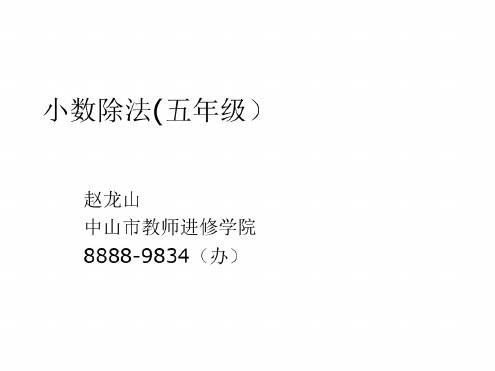
例如,在工作中,我们的文件和信息很容易泄露,尤其是非常重要的机密文件,一旦被黑客偷走,损失就难以想象。
除了工作,个人隐私也很重要。
许多人选择对计算机进行加密,或许这样其他人可能看不到加密的内容?也可能加密是不想被别人偷看?但是,许多朋友说复杂的计算机操作很麻烦。
仅加密计算机并不能完全保护计算机上的重要文件。
在线PDF转Html,告别996的最佳方式!如今现代很多企业都流行了996这种制度,早上9点上班、晚上9点下班、周六还要加班。
这仿佛是一种约定俗成,在这样的制度下,很多时候不得不去忍受,甚至安慰自己,这是成长的必经之路。
特别是从事网站设计的程序员,每天都在和Html打交道,即使到了晚上十点,都在苦苦做挣扎,那是因为你们还不知道提高工作效率的小窍门。
2、用PDF图片提取工具提取图片,这个办法不错,简单粗暴3、除了上述2种办法,您还可以这样操作:将PDF转图片,一键搞定,速度快的不要不要的今天就随小编一起来了解下,如何进行在线PDF转图片操作。
首先前往PDF在线转换平台:点击“PDF转图片”图标,进入文档上传页面在网页上上传需要转换的PDF文档点击“开始转换”即可实现在线PDF转图片操作点击“下载”按钮,即可下载转换后的图片在线PDF转图片操作就介绍到这,您学会了
如果它是非常重要的文件,建议您在加密之前备份它!为了避免忘记密码,今天小编的分享在这里!在线PDF去密码
在线PDF加水印
没关系,今天小编给大家分享一个IT行业都会的办公小技巧——在线PDF转Html,不要小看这个技能,掌握好这个在线PDF转Html小技巧,让你告别996!第一步:打开PDF在线转换平台:第二步:点击“PDF转Html”图标,进入PDF文档上传
在线PDF转图片技巧,让您轻松保存PDF图片当你拿到一份PDF文档,发现里面有很多精美的图片,想要收藏起来,你会怎么操作?1、直接用截图工具截图?截图可能导致图片清晰度问题受到影响哦。
- 1、下载文档前请自行甄别文档内容的完整性,平台不提供额外的编辑、内容补充、找答案等附加服务。
- 2、"仅部分预览"的文档,不可在线预览部分如存在完整性等问题,可反馈申请退款(可完整预览的文档不适用该条件!)。
- 3、如文档侵犯您的权益,请联系客服反馈,我们会尽快为您处理(人工客服工作时间:9:00-18:30)。
在线将PDF文档转Excle的方法
在我们常用到的一些办公软件中除了Word、excle、PPT之外还有PDF,往往我们可以将PDF文件进行不同方式的转换,在转换的过程中,会有着不同的变化,那么如何将PDF文档在线转换成EXCLE呢?下面我就来和大家分享一下吧!
选择操作工具:迅捷PDF在线转换器
软件介绍:把PDF在线文档进行转换和压缩,使用迅捷PDF在线转换器再合适不过了。
1、首先我们打开电脑,在浏览器上搜索“PDF在线转excle”。
2、搜索好之后,我们将进入到一个主页面,其中首页的导航栏里有文档转换,我们可以点击文档转换里面的PDF转excle,我们也可以点击主页面的大图标。
3、这时我们就可以点击选择文件了,选择好自己的文件进行上传,在自己的桌面上或者文件夹选择PDF文档。
4、我们可以点击“开始转换”按钮,进行转换。
5、转换时会需要一些时间,我们只需要耐心等待就好。
6、等转换完成之后,我们就可以进行下载了,点击下载即可。
7、最后,我们需要注意的是,自定义这块,我们根据自己的需求进行自定义。
迅捷PDF转换器:/。
